MULTIPLE_IRP_COMPLETE_REQUESTS Hatasını Düzeltin
Yayınlanan: 2018-02-10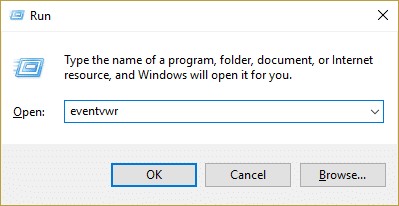
MULTIPLE_IRP_COMPLETE_REQUESTS Hatasını Düzeltin: Hata kontrol değeri 0x00000044 ve Mavi Ekranlı Multiple_IRP_Complete_Requests ile karşılaşıyorsanız, bu, bir sürücünün zaten tamamlanmış olan bir IRP'nin (G/Ç istek paketi) tamamlanmasını istemeye çalıştığını gösterir, bu nedenle bir çakışma ve dolayısıyla hata mesajı oluşturur. Temel olarak, bir sürücünün kendi paketini iki kez tamamlamaya çalıştığı bir sürücü sorunudur.
Asıl sorun, iki ayrı aygıt sürücüsünün hem pakete sahip olduklarına hem de paketi tamamlamaya çalıştıklarına inanmaları, ancak yalnızca birinin başarılı olurken diğeri başarısız olması ve bunun MULTIPLE_IRP_COMPLETE_REQUESTS BSOD hatasıyla sonuçlanmasıdır. O halde vakit kaybetmeden MULTIPLE_IRP_COMPLETE_REQUESTS Hatası Nasıl Düzeltilir, aşağıda listelenen sorun giderme kılavuzu yardımıyla görelim.
Profesyonel İpucu: LogMeIn Hamachi, Daemon araçları gibi herhangi bir Sanal Sürücü yazılımı kullanıyorsanız, bunları kaldırın ve sürücülerini tamamen kaldırmak bu sorunun çözülmesine yardımcı olacaktır.
İçindekiler
- MULTIPLE_IRP_COMPLETE_REQUESTS Hatasını Düzeltin
- Yöntem 1: Olay Görüntüleyiciyi Kullan
- Yöntem 2: BSOD Hatasını Giderme
- Yöntem 3: Sistem Dosyası Denetleyicisini ve DISM Aracını Çalıştırın
- Yöntem 4: Sürücü Doğrulayıcıyı Çalıştırın
- Yöntem 5: Memtest86+'yı çalıştırın
- Yöntem 6: BIOS'unuzu güncelleyin
MULTIPLE_IRP_COMPLETE_REQUESTS Hatasını Düzeltin
Bir şeyler ters giderse diye bir geri yükleme noktası oluşturduğunuzdan emin olun.
Yöntem 1: Olay Görüntüleyiciyi Kullan
1. Windows Tuşu + R'ye basın, ardından eventvwr.msc yazın ve Event Viewer'ı açmak için Enter'a basın.
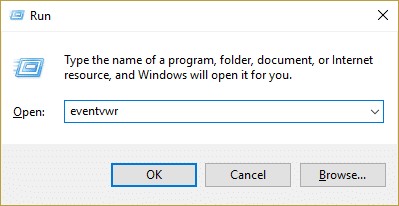
2. Olay Görüntüleyicide aşağıdaki yola gidin:
Olay Görüntüleyici (Yerel) > Windows Günlükleri > Sistem
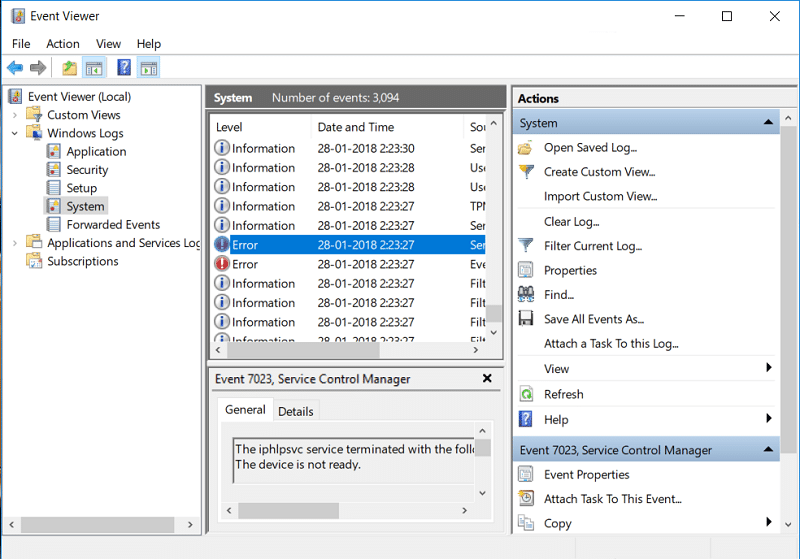
3. Ölümün Mavi Ekranı girişini veya MULTIPLE_IRP_COMPLETE_REQUESTS'i arayın ve hangi sürücünün hataya neden olduğunu kontrol edin.
4. Sorunlu sürücüyü bulabilirseniz, Windows Tuşu + R'ye basın, ardından devmgmt.msc yazın ve Enter'a basın.

5.Sorunlu aygıt sürücüsüne sağ tıklayın ve Kaldır'ı seçin.
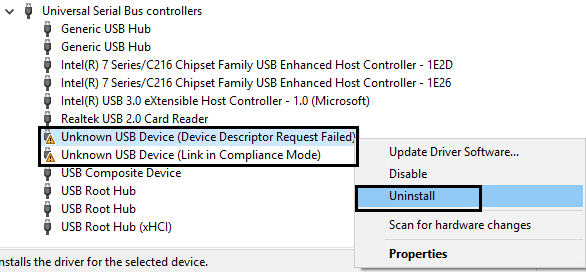
6.Değişiklikleri kaydetmek için bilgisayarınızı yeniden başlatın ve MULTIPLE_IRP_COMPLETE_REQUESTS Hatasını düzeltip düzeltemeyeceğinizi görün.
Yöntem 2: BSOD Hatasını Giderme
1.BlueScreenView'ı buradan indirin.
2.Yazılımı Windows mimarinize göre çıkarın veya kurun ve uygulamayı çalıştırmak için üzerine çift tıklayın.
3. MULTIPLE_IRP_COMPLETE_REQUESTS'i (Bug Check String) seçin ve “ sürücü kaynaklı ” olup olmadığına bakın.
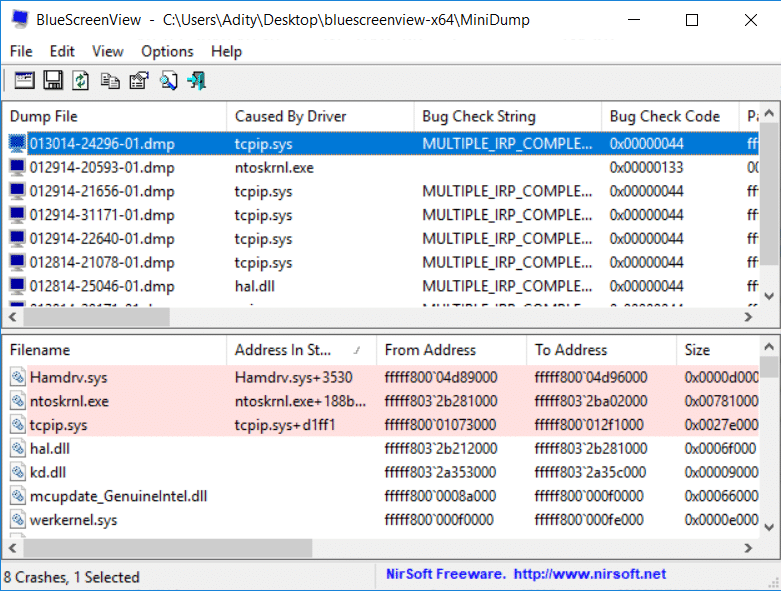
4.Google, soruna neden olan yazılımı veya sürücüyü arayın ve altta yatan nedeni düzeltin.
5. Üreticinin web sitesinden mevcut en son sürücüleri indirin ve yükleyin.
6. Bu sorunu çözmezse , aygıt sürücülerini kaldırmayı deneyin.
Yöntem 3: Sistem Dosyası Denetleyicisini ve DISM Aracını Çalıştırın
1. Windows Tuşu + X'e basın ve ardından Komut İstemi'ne (Yönetici) tıklayın.
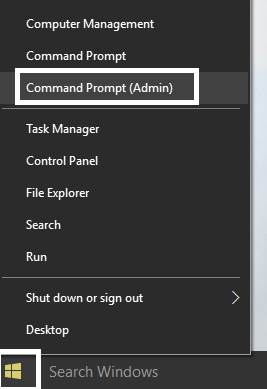
2. Şimdi cmd'ye aşağıdakini yazın ve enter tuşuna basın:
Sfc /scannow sfc /scannow /offbootdir=c:\ /offwindir=c:\windows (Yukarıda başarısız olursa, bunu deneyin)
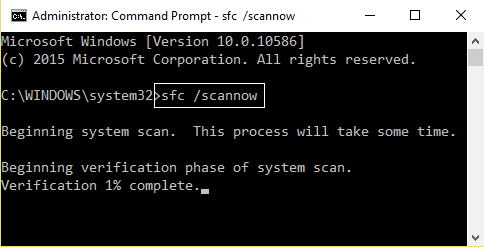
3.Yukarıdaki işlemin bitmesini bekleyin ve bittiğinde bilgisayarınızı yeniden başlatın.

4. Tekrar cmd'yi açın ve aşağıdaki komutu yazın ve her birinin ardından enter tuşuna basın:
a) Dism /Online /Cleanup-Image /CheckHealth b) Dism /Online /Cleanup-Image /ScanHealth c) Dism /Online /Cleanup-Image /RestoreSağlık
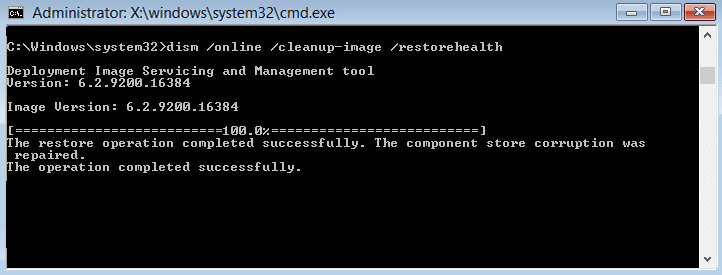
5.DISM komutunu çalıştırın ve bitmesini bekleyin.
6. Yukarıdaki komut işe yaramazsa, aşağıdakileri deneyin:
Dism /Image:C:\offline /Cleanup-Image /RestoreHealth /Kaynak:c:\test\mount\windows Dism /Online /Cleanup-Image /RestoreHealth /Kaynak:c:\test\mount\windows /LimitAccess
Not: C:\RepairSource\Windows'u onarım kaynağınızın konumuyla değiştirin (Windows Yükleme veya Kurtarma Diski).
7. Değişiklikleri kaydetmek için bilgisayarınızı yeniden başlatın ve MULTIPLE_IRP_COMPLETE_REQUESTS Hatasını düzeltip düzeltemeyeceğinizi görün.
Yöntem 4: Sürücü Doğrulayıcıyı Çalıştırın
Bu yöntem, yalnızca Windows'ta normalde güvenli modda değil oturum açabiliyorsanız kullanışlıdır. Ardından, bir Sistem Geri Yükleme noktası oluşturduğunuzdan emin olun.
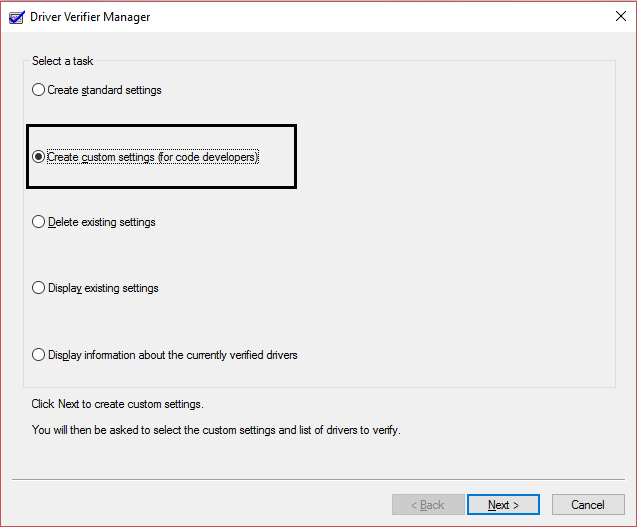
Yöntem 5: Memtest86+'yı çalıştırın
1. Sisteminize bir USB flash sürücü bağlayın.
2.USB Anahtarı için Windows Memtest86 Otomatik Yükleyiciyi indirin ve kurun.
3. İndirmiş olduğunuz görüntü dosyasına sağ tıklayın ve “ Buraya çıkart” seçeneğini seçin.
4. Ayıklandıktan sonra klasörü açın ve Memtest86+ USB Installer'ı çalıştırın.
5.MemTest86 yazılımını yakmak için takılı USB sürücünüzü seçin (Bu, USB sürücünüzü biçimlendirir).
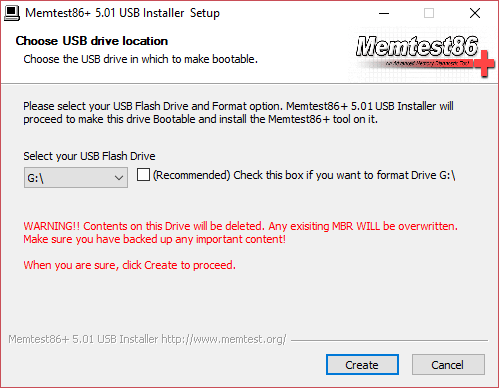
6.Yukarıdaki işlem bittiğinde, MULTIPLE_IRP_COMPLETE_REQUESTS hatasını gösteren USB'yi bilgisayara takın.
7.Bilgisayarınızı yeniden başlatın ve USB flash sürücüden önyüklemenin seçili olduğundan emin olun.
8.Memtest86, sisteminizde bellek bozulmasını test etmeye başlayacaktır.
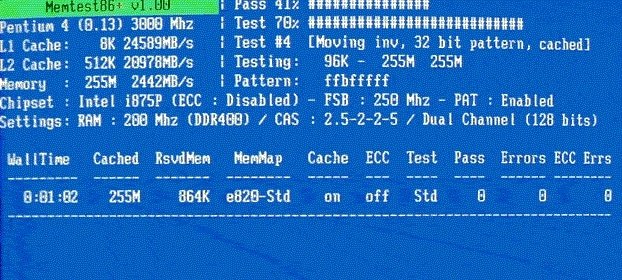
9.Tüm testleri geçtiyseniz, hafızanızın doğru çalıştığından emin olabilirsiniz.
10.Bazı adımlar başarısız olursa, Memtest86 bellek bozulmasını bulacaktır, bu da MULTIPLE_IRP_COMPLETE_REQUESTS Hatanın hatalı/bozuk bellekten kaynaklandığı anlamına gelir.
11.MULTIPLE_IRP_COMPLETE_REQUESTS Hatasını Düzeltmek için, bozuk bellek sektörleri bulunursa RAM'inizi değiştirmeniz gerekecektir.
Yöntem 6: BIOS'unuzu güncelleyin
BIOS güncellemesi yapmak kritik bir iştir ve bir şeyler ters giderse sisteminize ciddi şekilde zarar verebilir, bu nedenle bir uzman gözetimi önerilir.
1. İlk adım BIOS sürümünüzü belirlemektir, bunu yapmak için Windows Tuşu + R tuşlarına basın, ardından “ msinfo32 ” (tırnak işaretleri olmadan) yazın ve Sistem Bilgisini açmak için enter tuşuna basın.
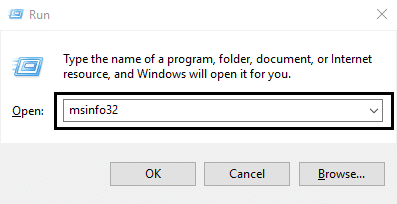
2.Sistem Bilgileri penceresi açıldığında, BIOS Sürümü/Tarihi'ni bulun, ardından üreticiyi ve BIOS sürümünü not edin.
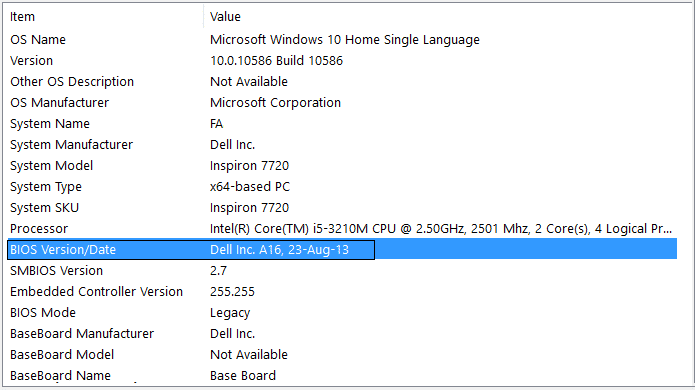
3.Sonra, üreticinizin web sitesine gidin, örneğin benim durumumda bu Dell'dir, bu yüzden Dell web sitesine gideceğim ve ardından bilgisayarımın seri numarasını gireceğim veya otomatik algılama seçeneğine tıklayacağım.
4.Şimdi gösterilen sürücü listesinden BIOS'a tıklayacağım ve önerilen güncellemeyi indireceğim.
Not: BIOS'u güncellerken bilgisayarınızı kapatmayın veya güç kaynağınızla bağlantısını kesmeyin, aksi takdirde bilgisayarınıza zarar verebilirsiniz. Güncelleme sırasında bilgisayarınız yeniden başlayacak ve kısa bir süre siyah bir ekran göreceksiniz.
5.Dosya indirildikten sonra, çalıştırmak için Exe dosyasına çift tıklayın.
6.Son olarak, BIOS'unuzu güncellediniz ve bu aynı zamanda MULTIPLE_IRP_COMPLETE_REQUESTS Hatasını Düzeltin.
Tavsiye edilen:
- Windows 10'da WORKER_INVALID Mavi Ekran Hatasını Düzeltin
- Windows 10'da Otomatik Sürücü İndirmelerini Durdurun
- Windows 10'da Arama Sonuçlarının Varsayılan Klasör Görünümünü Değiştirin
- Windows 10'un Realtek Ses Sürücülerini otomatik olarak yüklemesini durdurun
İşte bu, MULTIPLE_IRP_COMPLETE_REQUESTS Hatasını başarıyla düzelttiniz, ancak bu gönderiyle ilgili hala herhangi bir sorunuz varsa, bunları yorum bölümünde sormaktan çekinmeyin.
